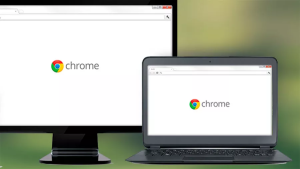Chrome怎么隐藏工具栏?
在Chrome浏览器中,无法完全隐藏顶部工具栏,但可通过启用“全屏模式”来临时隐藏工具栏和标签栏。Windows按F11,Mac按Control + Command + F,即可进入全屏浏览,仅显示网页内容,退出全屏可恢复工具栏。
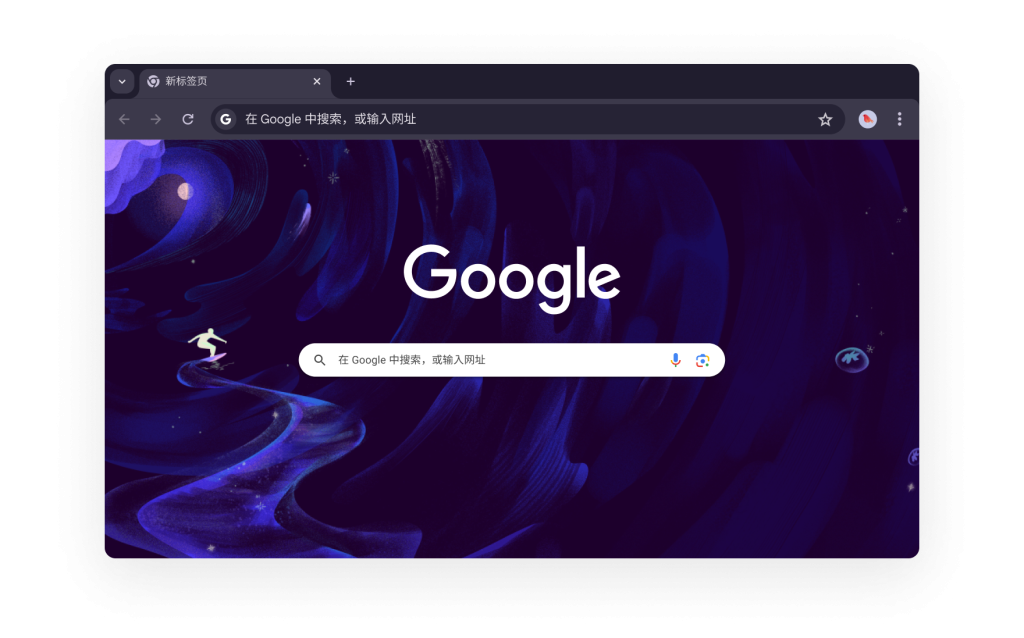
使用全屏模式隐藏Chrome工具栏
如何在Windows系统进入全屏模式
使用F11快捷键快速全屏: 在Windows系统中,只需按下键盘上的F11键,Chrome浏览器即可进入全屏模式,工具栏、地址栏与标签页将自动隐藏,仅保留网页内容,适合专注阅读与演示。
通过菜单手动开启全屏: 点击右上角三个点的菜单按钮,在下拉菜单中选择“全屏”图标(通常位于缩放选项附近),也能进入全屏模式,适合不熟悉快捷键的用户操作使用。
退出全屏恢复工具栏显示: 再次按下F11或将鼠标移动到顶部边缘,系统会弹出“退出全屏”的提示条,点击即可退出并恢复原始浏览界面,非常适合临时全屏需求后快速还原。
Mac系统快捷键切换全屏显示
使用Control + Command + F组合键: Mac用户可按下Control + Command + F快捷键,立即将Chrome切换为全屏状态,隐藏地址栏与标签栏,让网页内容占满整个屏幕,增强沉浸感。
点击窗口左上角绿色按钮: Chrome窗口左上角的绿色按钮即为“全屏切换”按钮,单击即可进入或退出全屏模式,是Mac系统中通用的窗口控制方式,便于日常操作习惯统一。
退出全屏恢复浏览界面: 再次按下Control + Command + F,或将鼠标移至屏幕顶端出现菜单栏后点击“显示工具栏”,即可退出全屏,快速恢复完整浏览器界面,适用于多任务操作。
调整书签栏显示设置
设置仅在新标签页显示书签栏
进入外观设置页面调整选项: 打开Google Chrome浏览器,点击右上角菜单按钮,依次选择“设置”>“外观”,在其中可找到“显示书签栏”选项,并可选择仅在新标签页中显示,操作直观方便,适合喜欢极简风格的用户。
启用智能显示书签栏功能: 启用后,书签栏只会在打开空白或新标签页时出现,其他网站页面中会自动隐藏,保持页面整洁,是简约用户界面风格的理想选择,能够减少视觉干扰。
搭配主题减少干扰感: 设置书签栏仅在新标签页显示后,建议搭配简洁的浏览器主题,可进一步减轻视觉负担,提升阅读体验,适合长时间浏览或办公场景,增强整体界面美感。
通过快捷键快速隐藏书签栏
使用Ctrl + Shift + B快捷键: 在Windows系统中,按下Ctrl + Shift + B可快速切换书签栏显示与隐藏状态,无需进入设置页面,适合需要灵活操作界面的用户,效率更高。
Mac系统快捷键为Command + Shift + B: Mac用户可使用Command + Shift + B组合键进行相同操作,适用于macOS系统下的Chrome版本,实现跨平台一致的快捷体验,有助于提升操作连贯性。
便于临时隐藏增加屏幕空间: 快捷键方式特别适合临时需要隐藏书签栏以扩大可视范围的场景,例如阅读、观看视频或网页截图,操作快速且无需中断当前页面内容,提升使用便捷度。

隐藏地址栏和标签栏的技巧
Chrome全屏时如何隐藏地址栏
使用快捷键进入全屏模式: 在Windows中按F11,Mac中按Control + Command + F,Chrome会自动进入全屏状态,地址栏随之隐藏,仅显示网页内容,是最常用的隐藏方法,操作简单且不影响浏览体验。
移动鼠标避免触发显示: 进入全屏后,只要不将鼠标移到页面顶部,地址栏就不会自动弹出,这种方式适合长时间观看网页、视频或进行演示,避免干扰视觉焦点,有助于专注阅读。
退出全屏可恢复地址栏显示: 再次使用相同快捷键即可退出全屏,地址栏随之恢复显示,便于用户随时进行输入与导航,适合在专注与多任务间灵活切换,是兼顾实用性与效率的做法。
标签栏在极简模式下的显示方式
使用插件实现极简标签界面: 通过安装如“SimpleExtManager”等扩展,可对Chrome界面进行自定义简化,隐藏标签栏元素,仅保留最基本页面内容,适合追求极简界面的用户,提升专注度。
搭配Kiosk模式完全隐藏标签栏: Chrome支持通过命令行开启Kiosk模式,在此模式下浏览器会全屏运行且无标签栏、地址栏及工具栏,常用于展览展示或信息终端设备,效果极为干净利落。
在开发者模式中控制界面元素: 利用开发者工具和部分实验功能,可以实现隐藏部分顶部UI的效果,虽然不适合普通用户,但对于定制化使用者来说提供了更强的可控性与灵活度,满足高级定制需求。
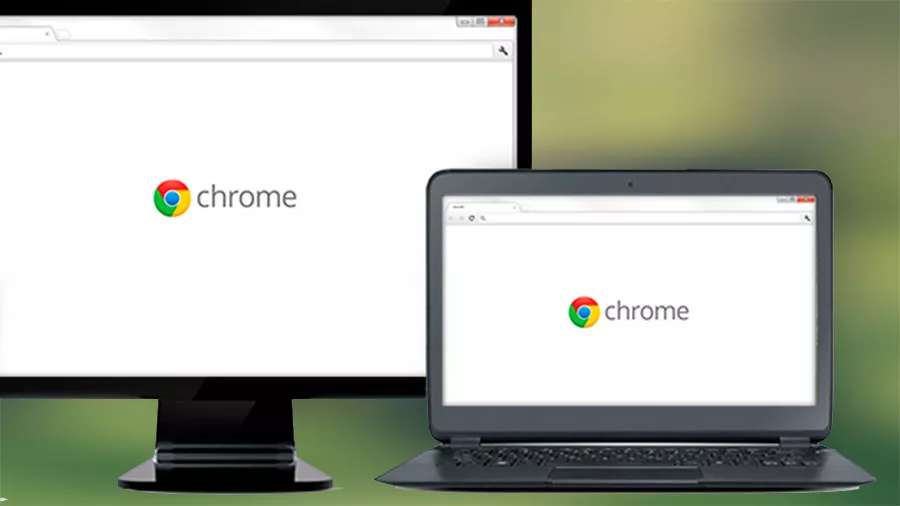
移动端隐藏工具栏的方法
Android浏览器中隐藏地址栏方式
使用滚动自动隐藏机制: 在Chrome浏览器中向下滚动网页时,地址栏会自动缩回隐藏,仅在页面顶部保留极小空白,方便用户获得更大浏览视野,适合阅读内容较长的页面使用。
启用简洁模式优化界面: 虽然新版本Chrome已取消数据节省功能,但在部分老版本中仍可通过“简洁模式”让界面保持最小化,有助于减少工具栏和其他控件占用空间,提升浏览体验。
横屏模式下减少工具栏干扰: 将手机横置切换为横屏浏览时,Chrome浏览器会自动调整布局,隐藏或压缩部分工具栏区域,是视频播放或宽幅网页阅读的理想展示方式,视觉更清爽。
iPhone浏览器滑动时隐藏工具栏
页面下滑自动收起工具栏: 在Chrome for iOS中,用户向下滑动页面时地址栏与底部工具栏会自动隐藏,仅保留内容区域,提高屏幕可视面积,便于更沉浸式的阅读和操作。
上滑或点击恢复工具栏显示: 当需要输入网址或切换标签时,向上滑动或点击页面顶部即可快速唤出隐藏的工具栏,这种交互方式灵活实用,不影响用户功能操作的连续性。
充分利用底部操作栏优化操作: iPhone版Chrome将常用功能整合到底部操作栏,隐藏上方工具栏后仍可完成标签切换、返回主页等操作,设计符合单手操作逻辑,提升整体浏览效率。
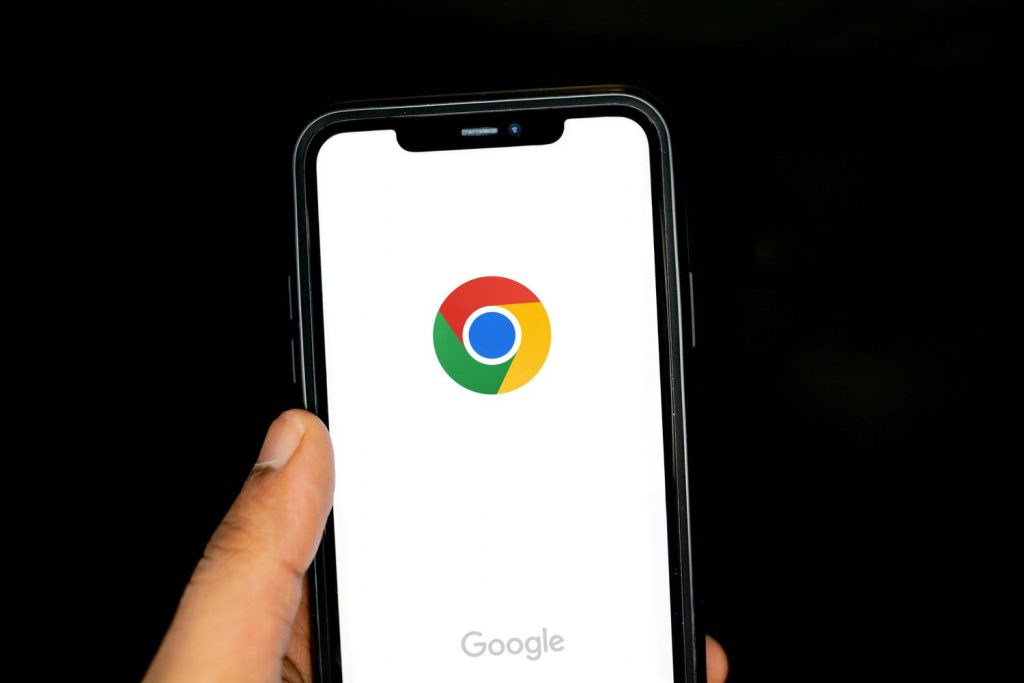
恢复工具栏显示的方法
如何退出全屏恢复工具栏
使用快捷键退出全屏模式: 在Windows系统中按F11,macOS中按Control + Command + F,即可立即退出全屏状态,Chrome顶部的工具栏、地址栏和标签栏将一并恢复正常显示,操作快捷高效。
移动鼠标到屏幕顶部触发菜单: 在部分操作系统下,当Chrome处于全屏模式时,只需将鼠标移动到屏幕上方边缘,浏览器会自动弹出工具栏区域,便于临时恢复操作选项并进行导航。
点击页面出现的“退出全屏”按钮: 某些系统会在进入全屏时显示一个悬浮提示按钮,点击该按钮也可退出全屏恢复工具栏显示,适合不熟悉快捷键操作的用户,避免迷失界面操作路径。
修改设置重新显示被隐藏的栏位
重新启用书签栏显示: 打开Chrome“设置”>“外观”,找到“显示书签栏”选项,将其开启后,书签栏即可恢复常驻显示,也可使用快捷键Ctrl/Command + Shift + B进行快速切换。
关闭极简界面插件或Kiosk模式: 如果使用了极简风格插件或通过命令行启用了Kiosk模式,可在扩展管理中禁用相关插件,或重启Chrome并取消命令行参数,恢复默认工具栏界面。
还原浏览器设置至默认状态: 进入Chrome“设置”>“重置设置”>“恢复设置为原始默认设置”,该选项可重置所有外观与功能配置,包括隐藏的工具栏内容,适合系统界面异常时使用。